動画の影を消す手順ガイド
動画制作の世界では、完璧な照明状態を実現するのは結構難しいものです。影は厄介な邪魔者で、映像を暗く覆って動画全体の品質を下げてしまいます。幸いなことに、そうしたいらない影を消して動画のレベルを効果的に上げる手段は存在します。この全般的なガイドでは、動画の影を消す技を探究し、特にAdobe Premiere Proの使用と、AIにより動画の品質を上げる画期的なHitPaw VikPeaに注目します。
パート1. 動画の影とは?
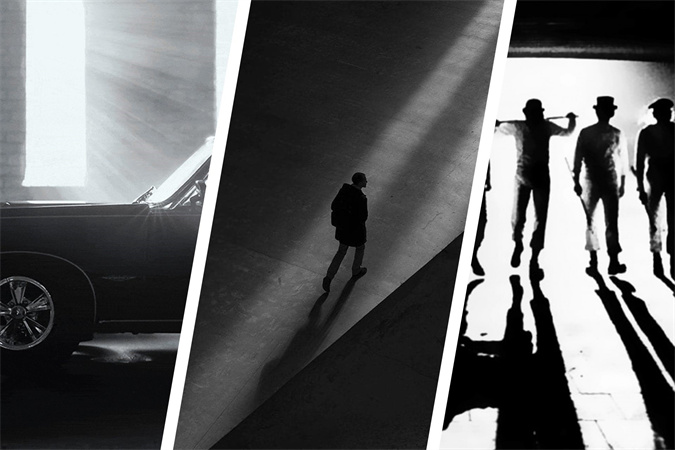
動画の影を消すための旅に出発する前に、そもそも影とは実際に何なのか理解しておきましょう。動画制作の世界において、影とは不均等あるいは不適切な照明により映像の中で周りに比べて暗く見えてしまう部分のことです。強い日差し、屋内の光不足、あるいは被写体の配置の問題といったさまざまな要因で発生します。
影は重要な細部をぼやかし、注意をそらせ、動画を素人っぽく見せてしまうので厄介です。最高な見た目の動画にするには、影を効果的に除去する方法を知ることが重要です。
パート2. Premiere Proで動画の影を消す方法
Adobe Premiere Proは世界中のプロに使われている人気動画編集ソフトです。動画内の影の問題に対応できる幅広いツールを備えています。この強力なツールを使って動画の影を消す手順をみていきましょう。
手順1:動画をインポート
まずはAdobe Premiere Proを起動して厄介な影のある動画をインポートします。動画がタイムラインにアップロードされたら、開始準備完了です。手順2:動画レイヤーを複製
影を切り離して削除するため、タイムラインの動画のレイヤーを複製します。動画を右クリックして「複製」を選択してください。
手順3:「Ultraキー」効果を適用
「エフェクト」パネルから「Ultraキー」効果を検索します。複製した動画レイヤーにドラッグ&ドロップします。この効果は色を特定するのに使用され、影を消すのにかなり役立ちます。
手順4:キー設定を調整
「エフェクトコントロール」パネルから複製したレイヤーの「Ultraキー」効果を選択します。ここで、スポイトツールを使って動画の影の部分をクリックします。Premiere Proが自動的に影の部分を特定します。設定を微調整して確実に影を消します。手順5:仕上げとエクスポート
満足いくまで設定を調整したら、動画の影が消えているはずです。カラーグレーディング、フィルター追加、明るさやコントラストの調整でさらに全体的な動画の品質を上げられます。満足したら、希望の形式に動画をエクスポートします。
パート3. AI動画補正ツールで影を消す方法
Adobe Premiere Proは動画の影を消すことができる優秀なツールですが、処理をレベルアップさせる画期的なツールはほかにも存在します。 HitPaw VikPeaです。この格別なソフトはAIにより動画を補正し、最近ではフレーム補間モデルや手ぶれ補正モデル、さらには動画の影を消すことに特化して作られた近日リリースの低光量モデルといった新機能が登場しています。
HitPaw VikPeaが選ばれる理由は?
HitPaw VikPeaはAIによる幅広い感動的な機能を備えた抜群のツールです。
- 動画のアップスケール:HitPaw VikPeaでは動画を8K解像度までアップスケールでき、驚くべき明度と細かさを与えます。
- 高度なAI技術:高度なAI技術で動画をスマートに分析して補正します。
- シンプルですっきりした操作画面:HitPaw VikPeaの操作画面は使いやすく、初心者でもプロでも使えます。
- 透かしなしでプレビュー:補正した動画を透かしなしでプレビューでき、確実に仕上がりに満足してから保存できます。
HitPaw VikPeaを使って動画の影を消す方法。
手順1:HitPaw VikPeaをダウンロード
まずは公式サイトでHitPaw VikPeaをダウンロードおよびインストールします。手順2:動画をインポート
ソフトを立ち上げて影を消したい動画をインポートします。
手順3:低光量モデルを選ぶ
近日リリースされる低光量モデルをモデル一覧から選びます。このモデルは影を消す場面で役立つよう設計されています。
手順4:プレビューと保存
補正処理が完了したら、動画をプレビューしてちゃんと影が削除されたか確認します。仕上がりに満足なら、補正した動画を好みの形式で保存します。
こうしたテクニックを身に着ければ、動画コンテンツをレベルアップし、視聴者の心をつかみ、印象に残るプロのような動画を制作できます。
パート4. 動画の影を消すことに関してよくある質問
Q1. iPhoneで影を消すことは可能ですか?
A1. iPhoneには高度なカメラ技術がありますが、直接影の削除はできないかもしれません。撮影中に照明条件を改善することや動画の影を消す仕上げ編集アプリを使うことはできますが、動画の影を消すのはAdobe Premiere ProやHitPaw VikPeaのような専門ソフトを使って行うのが一般的です。
Q2. どのAdobe Photoshopが無料ですか?
A2. Adobeからは基本的な動画編集を行える無料版の「Adobe Photoshop Express」が出ています。しかし、動画の影を消すような高度な機能を使うには、Adobe Premiere Proを含むAdobe Creative Cloudへの登録が必要です。
Q3. フラッシュを焚けば影は消えますか?
A3. カメラのフラッシュは写真の影を消すのに使えますが、全体的には消せず、きつい光彩のような新たな問題につながります。動画の影を消すには通常HitPaw VikPeaのようなソフトを使った仕上げが必要です。
まとめ
驚くほど影のない動画を目指すため、Adobe Premiere Proや画期的なHitPaw VikPeaの性能について学べたことでしょう。影を消すと動画のクオリティが上がるだけでなくストーリーの伝え方もレベルアップします。今すぐ実行してHitPaw VikPeaのすばらしさを実際に体験してください。動画を完全にレベルアップして今までにないほど視聴者を魅了しましょう。影に邪魔されず、今すぐ驚くべき見た目の動画を制作しましょう!



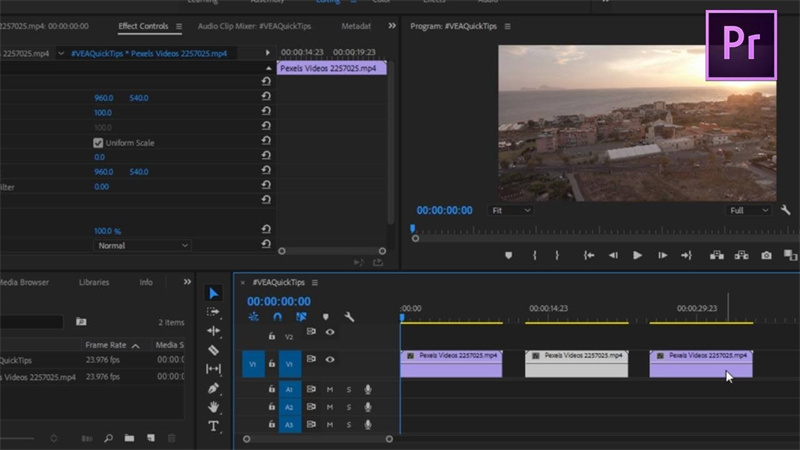
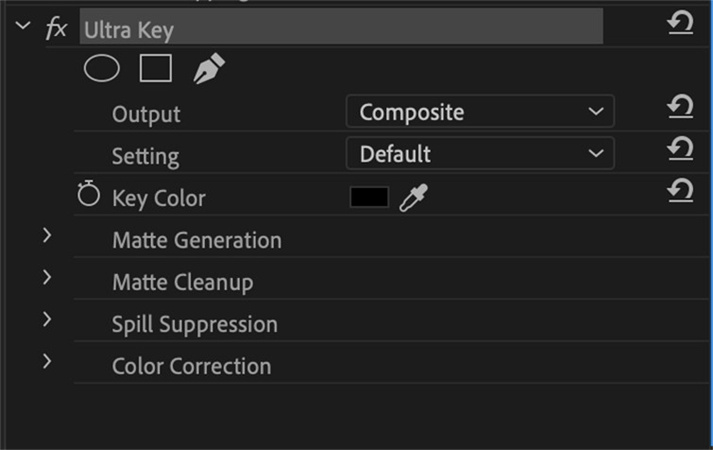
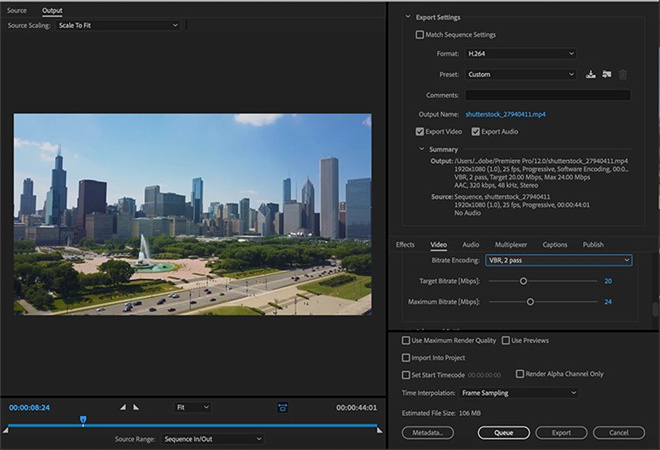








 HitPaw Edimakor
HitPaw Edimakor
この記事をシェアする:
「評価」をお選びください:
松井祐介
編集長
フリーランスとして5年以上働いています。新しいことや最新の知識を見つけたときは、いつも感動します。人生は無限だと思いますが、私はその無限を知りません。
すべての記事を表示コメントを書く
製品また記事に関するコメントを書きましょう。